PS4 (PlayStation 4) ist eine Spielekonsole, die von Sony erstellt und entwickelt wurde. Es ist ein sehr beliebtes Spielgerät, das fast alle Kinder und Kinder im Herzen haben. Darüber hinaus verfügt es über eine integrierte „Media Player“-Anwendung. Man kann dies voll ausnutzen, indem man auf Mediendateien wie die lokalen Musikdateien von externen USB-Laufwerken zugreift und dann während des Spielens Songs anhört.
Jetzt, Spotify wird von PS4 vollständig unterstützt, aber es ist ziemlich traurig zu wissen, dass die Apple Music App noch nicht verfügbar ist. Aber für Apple Music-Liebhaber gibt es keinen Grund zur Sorge, denn es gibt Problemumgehungen, mit denen Sie Apple Music auf Ihrer PS4 hören können.
Erfahren Sie in diesem Beitrag alles, was Sie über Apple Music PS4 wissen möchten.
Inhaltsverzeichnis Teil 1. Kann ich Apple Music auf PS4 spielen?Teil 2. Wie bekomme ich Apple Music auf PS4 über USB?Teil 3. Wie verbinde ich Apple Music über DLNA mit PS4?Teil 4. Zusammenfassung
Wie Sie vielleicht bereits im Einführungsteil gelesen haben, ist die Apple Music App noch nicht auf PS4 verfügbar. Ab Mai 2023 ist Apple Music nur noch auf der PS5 verfügbar. Das bedeutet, dass Sie Apple Music nicht direkt auf der PS4 abspielen können.
Was Audiodateien betrifft, PS4 unterstützt nur Dateien die in M4A sind, MP3, und FLAC-Formate. Sie sollten wissen, dass Apple Music-Dateien im M4P-Dateiformat codiert sind – dem Dateiformat, das bekanntermaßen durch Apples geschützt ist Faires Spiel Schutzpolitikprogramm. Aus diesem Grund können Sie Apple Music nicht auf PS4 hören.
Es gibt jedoch Möglichkeiten, Apple Music auf einer PS4 abzuspielen. In den nächsten Abschnitten dieses Artikels befassen wir uns mit den beliebten Möglichkeiten, wie Sie Ihre Lieblingsmusik von Apple auf PS4 hören können. Der beste Weg besteht darin, die Titel zu konvertieren und ihren Schutz aufzuheben oder die Hilfe von Tools wie DLNA zu verwenden.
Sie werden mehr über die oben genannten zwei Möglichkeiten erfahren, wenn Sie zum zweiten und dritten Teil dieses Beitrags springen. Lassen Sie uns nun in die Diskussion einsteigen.
Das häufige Problem unter Benutzern von Apple Music und PS4 beim Versuch, ihre Lieblingssongs von Apple Music zu streamen, ist das DRM Schutz, den die Dateien haben. Darüber hinaus ist die Apple Music-App auf PS4 nicht verfügbar, sodass die Benutzer darüber nachdenken, wie sie Apple Music am besten auf PS4 spielen können.
Wie bereits erwähnt, können PS4-Benutzer über USB-Laufwerke auf lokale Dateien zugreifen. Das Beste, was Sie hier tun können, ist zu versuchen, zu speichern und Laden Sie Ihre Apple Music-Favoriten herunter auf ein USB-Laufwerk und spielen Sie sie dann auf Ihrem PS4-Gerät ab. Aber wie kann das gemacht werden, da Apple Music-Songs geschützte Dateien sind?
In diesem Fall sollten Sie an eine professionelle Softwareanwendung denken, die sowohl die Konvertierung von Dateien als auch die Konvertierung übernehmen kann DRM-Entfernungsverfahren. Nun ja, das Internet wird Ihnen eine Menge Ergebnisse liefern, wenn Sie versuchen, danach zu suchen, aber Sie sollten bei der Auswahl immer aufmerksam sein. Wenn Sie nicht ausreichend recherchieren, zahlen Sie möglicherweise für eine App, die ihren Preis nicht wert ist.
Um Ihre Belastung und den damit verbundenen Ärger zu verringern, schlagen wir Ihnen eine großartige App vor, die Sie verwenden können – die DumpMedia Apple Musikkonverter. Natürlich führt diese App Apple Music-Konvertierung und DRM-Entfernung durch.

Dieser Softwarekonverter unterstützt mehrere Ausgabeformate, darunter die beliebtesten – MP3, WAV, FLAC, M4A, und mehr. Obwohl Sie die Konvertierung der Dateien durchführen, müssen Sie sich über die Qualität der Ausgabedateien keine Sorgen machen, da diese auf einem konstanten Niveau bleiben 100% Ebene. Darüber hinaus werden auch ID-Tags und wichtige Informationen aufbewahrt. Sie können bei Bedarf sogar die Ausgabeeinstellungen anpassen.
Mit der einfachen und unkomplizierten Benutzeroberfläche und der 10-mal schnelleren Konvertierungsgeschwindigkeit im Vergleich zu anderen Apps können Sie die konvertierten Dateien ganz einfach erhalten! Zur leichteren Orientierung erfahren Sie hier, wie Sie das verwenden können DumpMedia Apple Music Converter, um Apple Music endlich auf PS4 abzuspielen:
Um dies zu erreichen, müssen Sie einige Dinge erledigen DumpMedia Apple Music Converter auf Ihrem PC installiert. Klicken Sie auf die Schaltfläche unten, um die App herunterzuladen und nach dem erfolgreichen Installationsvorgang zu starten.
Kostenlos herunterladen Kostenlos herunterladen
Sehen Sie sich auf der Hauptseite der App eine Vorschau der zu konvertierenden Apple Music-Songs an und wählen Sie sie aus. Sie können mehrere Songs auswählen und auf einmal konvertieren, da diese App die Konvertierung von Songs in Stapeln durchführen kann!

Nachdem Sie die Titel ausgewählt haben, können Sie nun mit der Einrichtung der Ausgabeprofileinstellungen beginnen. Natürlich, Konvertieren dieser Songs in MP3 oder andere flexible und beliebte Formate sind eine gute Wahl. Da aber auch andere Ausgabeformatoptionen verfügbar sind, können Sie jedes beliebige auswählen, sofern es von PS4 unterstützt wird.
Neben dem Ausgabeformat ist auch die Einrichtung des Ausgabepfads wichtig, da hier nach Abschluss der Konvertierung auf die konvertierten Dateien zugegriffen werden kann. Die anderen Parameter können nach Ihren Wünschen geändert werden. Sie haben die Kontrolle darüber!

Sobald Sie auf die Schaltfläche „Konvertieren“ im unteren Bereich des Bildschirms tippen, beginnt der Konvertierungs- und DRM-Entfernungsprozess!
In kürzester Zeit werden die Songs, die Sie von Apple Music auf PS4 hören möchten, dann konvertiert und DRM-frei! Diese werden nun als lokale Dateien auf Ihrem PC gespeichert!
Sobald Sie diese konvertierten Songs haben, können Sie sie jetzt auf Ihr USB-Laufwerk übertragen. Hier ist, wie.
So einfach kannst du auf PS4 zu Apple Music streamen!
Abgesehen davon, wie Sie Apple Music über USB auf Ihre PS4 streamen können, sollten Sie auch wissen, wie Sie das Streaming über durchführen können DLNA (Digital Living Network Alliance). Dies funktioniert durch die gemeinsame Nutzung von Inhalten in einem Heimnetzwerk.
Sie müssen jedoch wissen, dass Ihre Internetverbindung stabil genug sein muss, wenn Sie diese Methode ausprobieren möchten. Andernfalls erleben Sie ein instabiles Hörerlebnis. Darüber hinaus benötigen Sie ein mobiles Gerät, um Apple Music auf der PS4 abzuspielen.
Hier sind die einfachen Schritte, mit denen Sie Apple Music über DLNA mit Ihrer PS4 verbinden können.
Das erste, was Sie tun sollten, um Apple Music auf PS4 über DLNA abzuspielen, ist, zunächst einen DLNA-Server zu aktivieren. Zum Glück funktionieren viele Apps sowie DLNA-Server für Ihr iPhone-Gerät, wenn Sie im Apple Store stöbern.
Öffnen Sie auf Ihrer PS4 die Medien-Player App, da hierdurch DLNA unterstützt wird. Gehen Sie zu „PlayStation Store“, dann zu „Apps“ und „Katalog“. Schließlich können Sie es finden. Wählen Sie Ihren DLNA-Server auf Ihrem iPhone aus. Solange Ihre PS4 und Ihr iPhone mit demselben Wi-Fi-Netzwerk verbunden sind, können Sie Apple Music problemlos auf Ihrer PS4 abspielen!
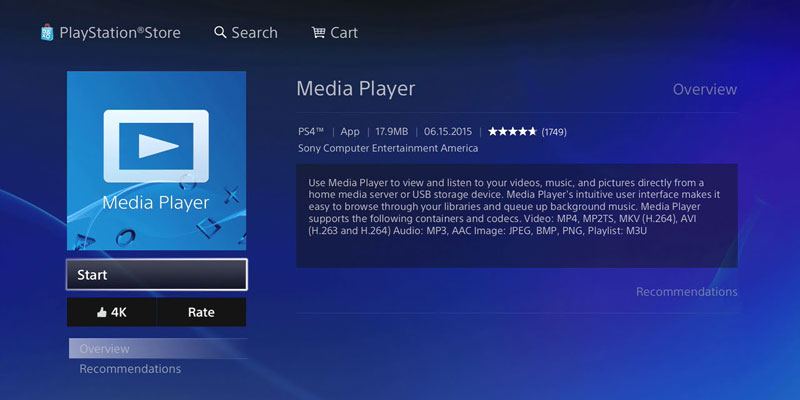
Schließlich ist Schritt 3 für Sie, Apple Music auf PS4 zu streamen!
Zusammenfassend können Sie spielen Apple Music auf PS4 Verwenden Sie eine dieser beiden besten Methoden – über die Verwendung eines USB-Laufwerks (nach dem Konvertieren und Herunterladen der Songs mit der DumpMedia Apple Musikkonverter) und das DLNA-Tool!
